win10任务栏透明度怎么调?
发布时间:2017-04-06 22:28:32 浏览数:
小编发现有用户的Win10电脑中任务栏为全透明状态,觉得很好玩,于是研究了下。在本文中小编来给大家分享下Win10任务栏透明度的调节方法!
任务栏透明度调节方法:
1、首先下载一款名为“Startisback”的软件;
2、下载后得到名为“StartIsBack++ v1.3.1 Patched”的压缩包,将该压缩包解压出来;
3、在“”上单击右键,选择【以管理员身份运行】;
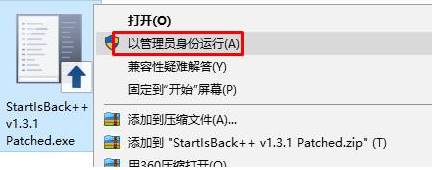
4、按提示将其安装,没什么特别需要注意的地方;
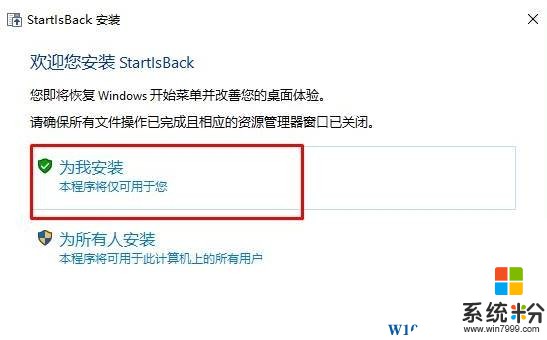
5、安装完成后按下【Win+X】组合键打开超级菜单,点击【控制面板】;
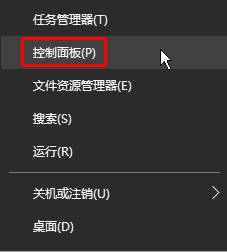
6、将查看方式修改为“大图标”,在下面点击【「开始」菜单】;
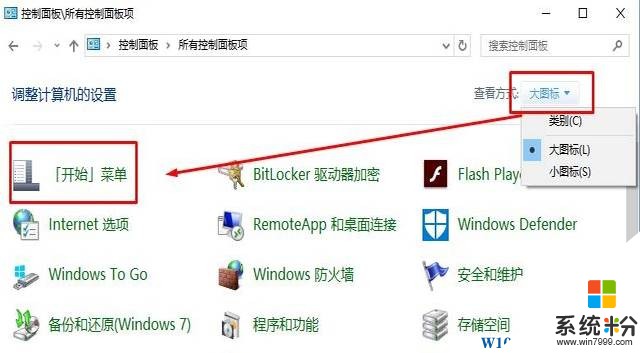
7、打开【StartIsBack配置】在左侧点击“外观”,在右侧勾选【使用自定义任务栏颜色】,移动后面的调节滑块,移到左测试透明,移到右侧是非透明,设置完成后点击【确定】,此时任务栏并没有任何变化,我们继续往下看;
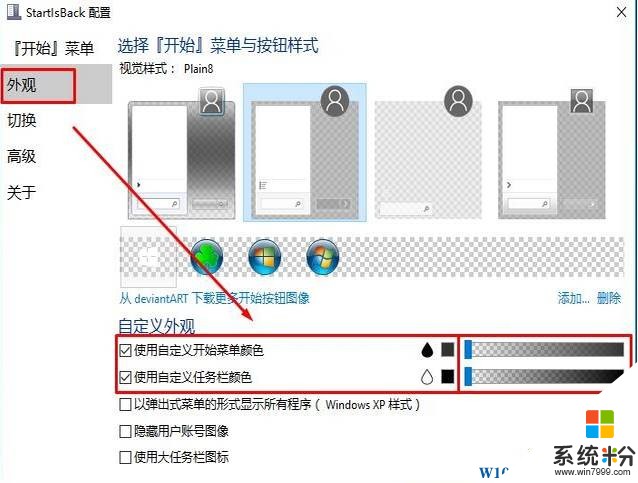
8、按下【ctrl+shift+esc】打开任务管理器,选中“Windows 资源管理器” 点击【重新启动】即可看到效果,如果透明度不合适重新打开调整即可。
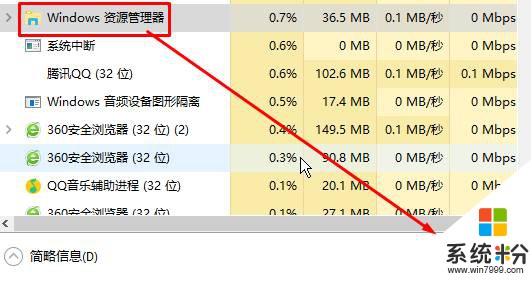
以上就是win10任务栏透明度怎么调?的解决方法。
任务栏透明度调节方法:
1、首先下载一款名为“Startisback”的软件;
2、下载后得到名为“StartIsBack++ v1.3.1 Patched”的压缩包,将该压缩包解压出来;
3、在“”上单击右键,选择【以管理员身份运行】;
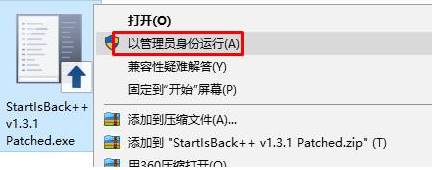
4、按提示将其安装,没什么特别需要注意的地方;
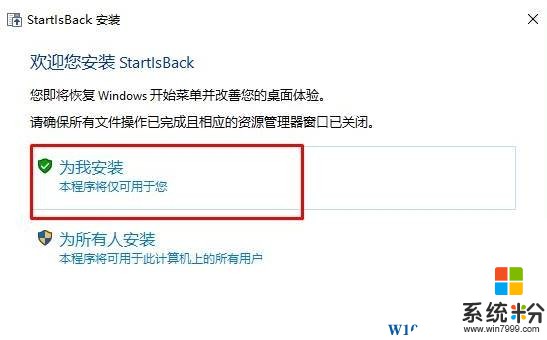
5、安装完成后按下【Win+X】组合键打开超级菜单,点击【控制面板】;
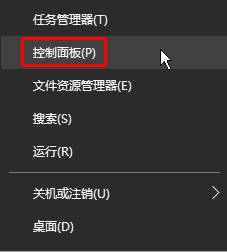
6、将查看方式修改为“大图标”,在下面点击【「开始」菜单】;
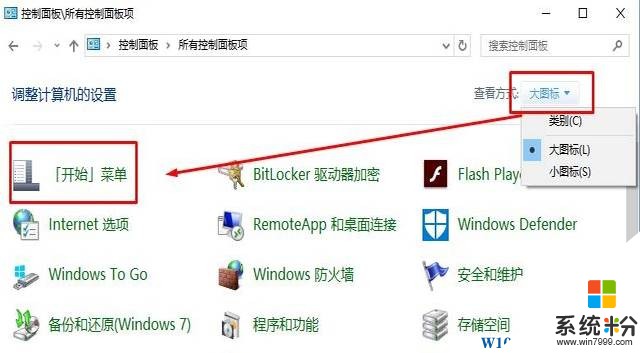
7、打开【StartIsBack配置】在左侧点击“外观”,在右侧勾选【使用自定义任务栏颜色】,移动后面的调节滑块,移到左测试透明,移到右侧是非透明,设置完成后点击【确定】,此时任务栏并没有任何变化,我们继续往下看;
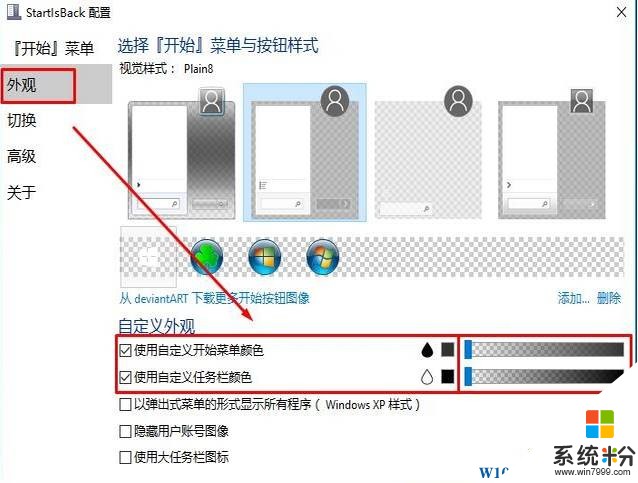
8、按下【ctrl+shift+esc】打开任务管理器,选中“Windows 资源管理器” 点击【重新启动】即可看到效果,如果透明度不合适重新打开调整即可。
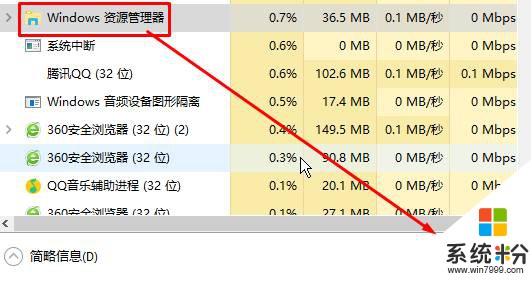
以上就是win10任务栏透明度怎么调?的解决方法。